Cara Menggunakan WhatsApp Web dan WhatsApp di Komputer Anda
Yang Perlu Diketahui
- Unduh Aplikasi seluler WhatsApp. Selanjutnya, kunjungi Web WhatsApp, atau unduh WhatsApp untuk Windows atau Mac.
- Buka aplikasi seluler, dan ketuk Obrolan. Kemudian, ketuk tiga titik vertikal > Web WhatsApp.
- Selanjutnya, pindai Kode QR pada desktop atau klien web. Saat pesan Anda muncul di komputer, tutup aplikasi seluler.
Artikel ini menjelaskan cara mengunduh dan menggunakan WhatsApp di komputer. Petunjuk berlaku untuk WhatsApp Web dan WhatsApp Desktop yang tersedia untuk Mac OS X 10.9 dan yang lebih baru, dan Windows 8 dan lebih baru.
Cara Menggunakan WhatsApp Dari Komputer
Ada klien web gratis yang memungkinkan untuk mengakses WhatsApp di komputer dari browser web. Ada juga klien desktop WhatsApp mandiri untuk Windows dan Mac.
Jika Anda tidak memiliki aplikasi seluler, unduh di ponsel Anda sebelum mengatur WhatsApp di komputer Anda. Setelah Anda selesai melakukannya, kunjungi Web WhatsApp, atau unduh program desktop dari Unduh WhatsApp halaman. Di versi desktop, pilih tautan unduhan yang sesuai dengan sistem operasi komputer Anda (Windows atau Mac).
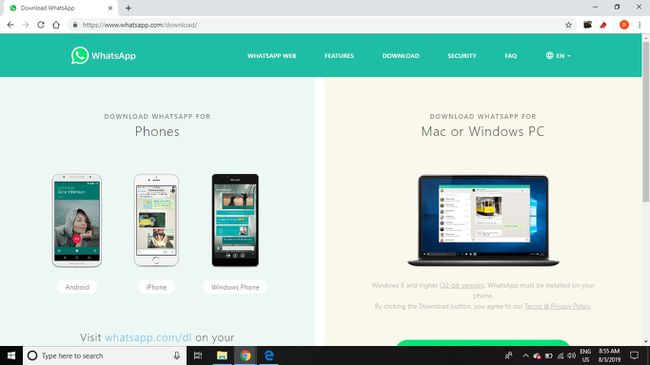
Setelah dibuka, proses untuk mengatur program desktop WhatsApp dan antarmuka klien web adalah sama:
Membuka Ada apa di ponsel Anda.
Ketuk Obrolan tab, lalu ketuk tiga titik vertikal untuk membuka menu tarik-turun.
-
Mengetuk Web WhatsApp.
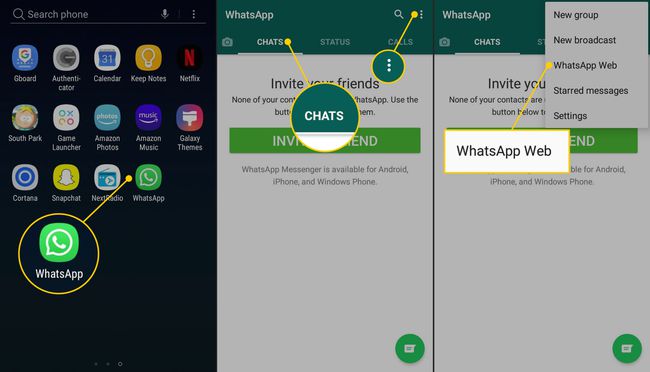
-
Dekatkan ponsel Anda ke layar komputer untuk memindai Kode QR yang ditampilkan di desktop atau klien web.
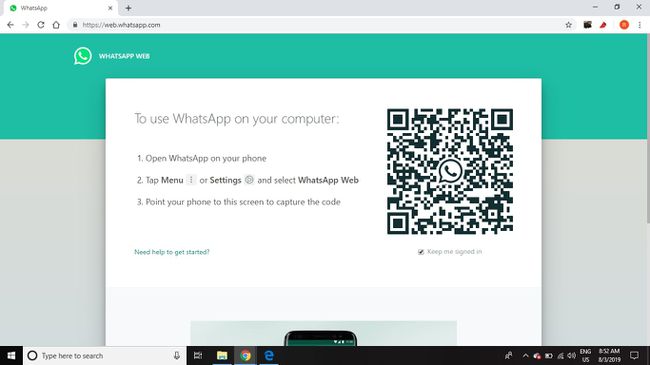
-
Klien WhatsApp segera terbuka dan menampilkan pesan yang Anda miliki di ponsel Anda. Tutup WhatsApp di ponsel Anda dan gunakan dari komputer Anda.
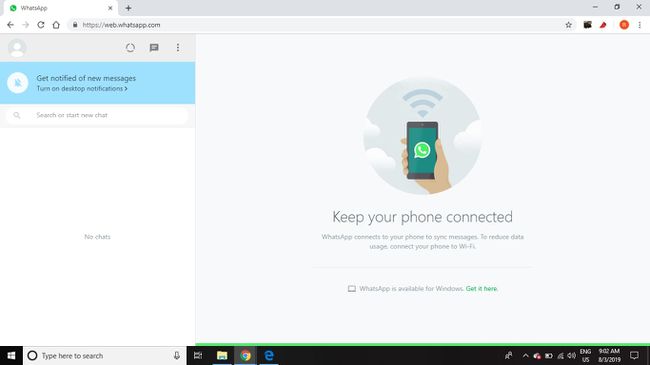
Ponsel Anda harus tetap terhubung ke internet saat Anda menggunakan klien web WhatsApp. Aplikasi disinkronkan langsung dengan perangkat seluler Anda, jadi koneksi Wi-Fi diperlukan untuk menghindari biaya data.
WhatsApp Web Vs. Desktop WhatsApp
WhatsApp Desktop adalah program tangguh yang dibuat untuk pengguna yang terbiasa menggunakan WhatsApp. Ini mendukung pintasan keyboard saat mengobrol, dan pemberitahuan dapat dikirim langsung ke desktop Anda.
WhatsApp Web lebih mudah jika Anda baru mengenal program ini. Yang harus Anda lakukan adalah masuk ke Situs web WhatsApp dari peramban apa pun. Pesan Anda langsung muncul tidak peduli komputer mana yang Anda gunakan, di mana, dan apakah itu publik atau pribadi. Kedua versi WhatsApp memungkinkan Anda mengirim gambar dan jenis file lainnya seperti versi seluler.
WhatsApp dapat menampung hingga 8 pengguna. Jika Anda perlu menyertakan lebih banyak orang, lihat Zoom dapat menangani hingga 1.000 peserta sekaligus. Skype memiliki batas 50 orang, Google Hangouts memungkinkan hingga 10 (atau 25 jika Anda adalah pengguna bisnis berbayar), dan Ruang Facebook memungkinkan 50 orang sekaligus. Namun, tidak satu pun dari pesaing ini yang menawarkan enkripsi ujung ke ujung seperti WhatsApp melakukan.
Fitur Desktop dan Web WhatsApp
WhatsApp versi web dan desktop memungkinkan Anda menelusuri hard drive Anda untuk foto, video, dan dokumen yang dapat Anda kirim melalui antarmuka obrolan. Jika komputer Anda memiliki webcam, Anda dapat mengaksesnya langsung di antarmuka untuk mengambil foto yang dapat Anda kirim dalam obrolan. Pilih klip kertas di sudut kanan atas jendela obrolan untuk membuka menu tarik-turun.
Fitur lain yang unik untuk WhatsApp Desktop adalah pesan suara. Mulai perekaman dengan memilih mikrofon di sudut kanan bawah antarmuka.
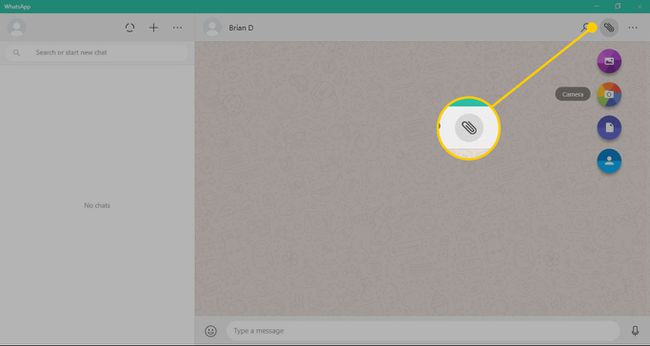
Keterbatasan WhatsApp Desktop dan Web
Beberapa fitur WhatsApp yang tersedia di perangkat seluler tidak tersedia di komputer. Misalnya, versi desktop tidak memiliki opsi untuk mengundang orang dari buku alamat Anda untuk bergabung dengan WhatsApp. Selain itu, Anda tidak dapat membagikan lokasi atau peta Anda.
Selain itu, Anda dapat membuka WhatsApp Web atau WhatsApp Desktop pada waktu tertentu, tetapi membuka keduanya secara otomatis akan mematikan program yang sedang tidak digunakan.
